Se você sempre quis usar o mesmo programa de formas diferentes, agora o Snappy agora permite que você instale várias versões do aplicativo.
O Snappy, ou Snap é mais uma tecnologia de próxima geração para a construção e instalação de aplicativos de desktop, que promete revolucionar a forma de instalar programas no Linux.
No inicio, Snappy era apenas um software de implantação e um sistema de gerenciamento de pacotes que foi projetado e construído pela Canonical para o sistema operacional Ubuntu phone.
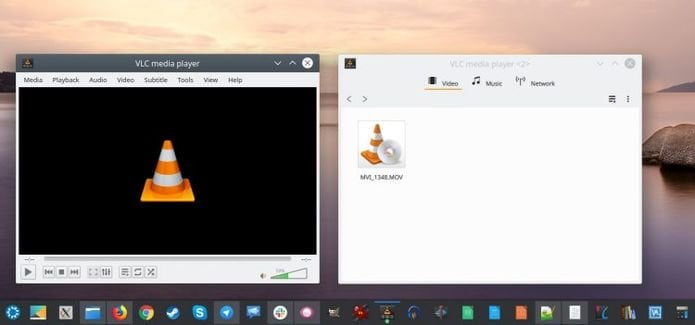
Esses pacotes, passaram a ser chamados de snaps, e a ferramenta que permite usar os pacotes chama-se, snapd.
Atualmente, ela funciona em várias distribuições Linux e, portanto, tornando possível a implantação de software de forma independente de distribuição.
Agora, os desenvolvedores acharão mais fácil instalar várias versões do mesmo aplicativo Snap no mesmo sistema.
- Como instalar o jogo Knockdown no Linux via Snap
- Como instalar o jogo Marble no Linux via Snap
- Como instalar o engine ZQuest Classic no Linux via Flatpak
- Como instalar o jogo Nonogram-qt no Linux via Snap
Snappy agora permite que você instale várias versões do aplicativo
Sim, o formato de distribuição e empacotamento de aplicativo independente de distribuição da Canonical, ganhou um novo recurso experimental de ‘instalação paralela’, embora experimental.
Quando ativado, o recurso facilita a instalação de várias instâncias do mesmo aplicativo Snap no mesmo sistema, cada uma com suas próprias configurações e permissões.
Mas fica ainda melhor.
Além de suportar instalações paralelas do mesmo Snap e permitir que os usuários as configurem de forma independente, o recurso também permite que os desenvolvedores alterem o canal de lançamento de cada instalação separadamente.
Isto significa, por exemplo, que se poderia instalar a versão estável mais recente do VLC duas vezes, depois mudar uma delas para o canal –edge para testar algo (ou jogar um jogo muito nerd para ver a diferença). Interessante, não?
Duas versões do aplicativo VLC Snap em execução lado a lado
É realmente muito simples a abordagem de linha de comando que o Snappy usa para instalar os paralelos Snaps. Não há nada exigente ou complexo nisso.
Por exemplo, para instalar a primeira cópia do aplicativo VLC Snap normalmente:
snap install vlc
E então instale uma segunda cópia assim:
sudo snap install vlc_2
Como o Snapd entende que o sublinhado significa que o usuário quer o mesmo aplicativo snap, mas em sua própria instância, não é preciso fazer outra coisa senão dar um nome a ele.
Eu posso então mudar o segundo para o canal de desenvolvimento:
snap install --beta vlc_3
Para ainda mais divertido, posso instalar uma terceira versão do mesmo aplicativo, desta vez do canal beta:
snap install --beta vlc_3
Agora, se você se sentir particularmente desequilibrado, poderá continuar a alterar o termo alfanumérico após o sublinhado para instalar o mesmo aplicativo 100 vezes ou mais (sugestão: use um termo útil para diferenciar as instalações, por exemplo, vlc_dev ou gimp_testing).
Advertências Menores
Embora a instalação paralela experimental permita que você tenha várias versões do mesmo aplicativo Snap instalado, em geral, você não deve tentar executar várias versões do mesmo aplicativo ao mesmo tempo.
Por quê? Bem, porque a maioria dos softwares não foi projetada dessa maneira! Isso é algo que os desenvolvedores do Snappy apontam em um post no blog documentando o novo recurso experimental:
“As instalações paralelas oferecem uma grande flexibilidade, mas é importante lembrar que (a maioria das aplicações são projetadas para rodar individualmente em um sistema.”
“Se você tem um snap que executa um serviço, apenas uma instância poderá se ligar a uma porta predefinida, enquanto outras falharão.”
Pelo lado positivo, os desenvolvedores (assim como os entusiastas de software aleatórios) agora têm uma maneira fácil de executar várias versões dos mesmos aplicativos Snap separadamente, com segurança, isolados uns dos outros, na área de trabalho do Linux.
Como habilitar a instalação paralela no Snapd
Por enquanto, a opção de instalação paralela Snapd é um recurso experimental destinado apenas a propósitos de desenvolvimento e teste.
O recurso requer o seguinte sinalizador a ser definido, que está disponível apenas no Snapd 2.36 em diante, através do seguinte comando:
snap set system experimental.parallel-instances=true
Para desativar e desativar o recurso, execute o mesmo comando novamente, desta vez com false no final:
snap set system experimental.parallel-instances=false
O que está sendo falado no blog
- Como instalar o Lazarus IDE no Linux Ubuntu, Debian, Mint e derivados
- Instale a IDE Python Codimension no ubuntu e derivados
- Como instalar o editor wxMEdit no Linux via AppImage
- Como instalar o SpiderOak One no Ubuntu e derivados
- Como instalar o editor de vídeos Kdenlive no Linux via appimage